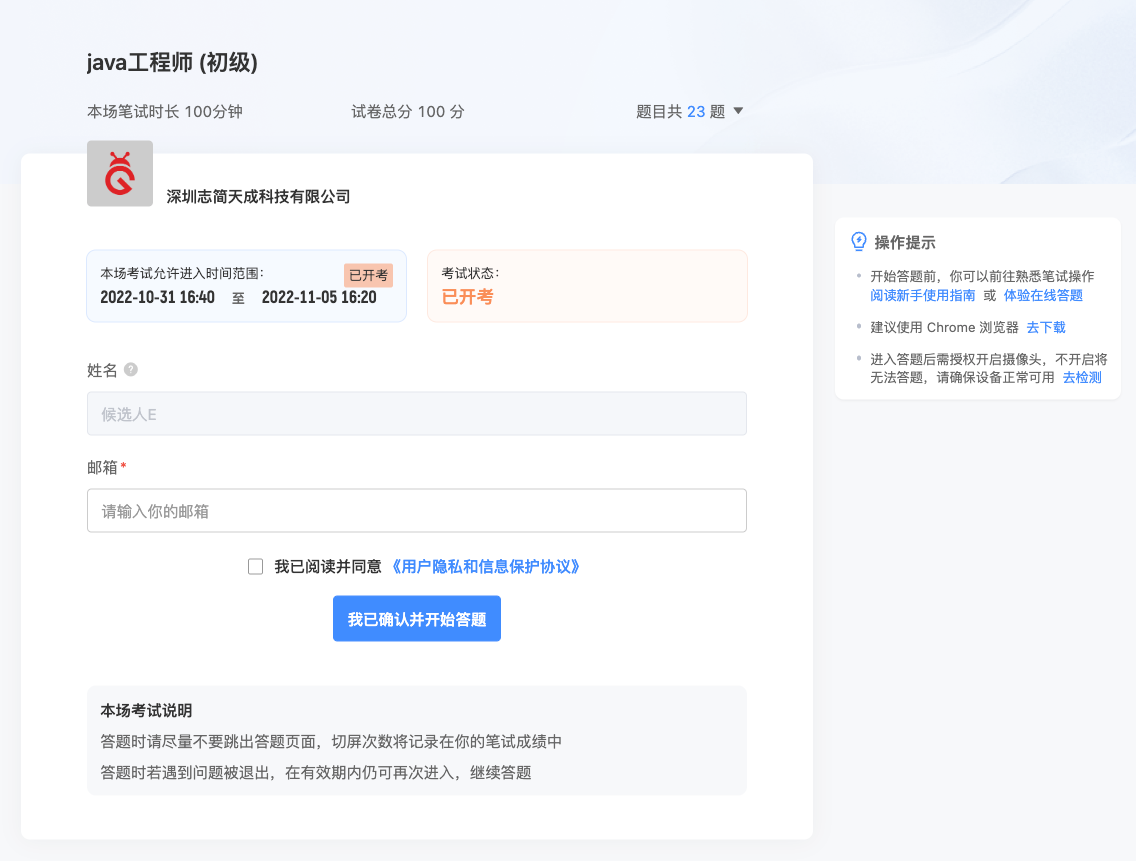操作发卷及发送笔试通知
1、创建考场
在向候选人发放笔试前,需在“试卷管理”列表选择要用的试卷,点击“创建考场”,创建一个考试场次。候选人的发卷、笔试监考、评卷、查看报告、安排面试的相关工作将会在考场中开展。
考试名称:建议以招聘职位命名(将作为发放给候选人的考试标题)。考试场次创建成功后,将在“全部考场”中展示。
设置默认开考时间:
- 若不开启设置,则此考场支持随来随考,直至生成的笔试链接过期(默认14天,可前往“团队设置”-“笔面试设置”中进行设置)。
- 开启后可进一步设置“指定时间开考”、“设定时间范围,随来随考”。候选人只能在允许的时间范围内进入考试,否则将无法进入。
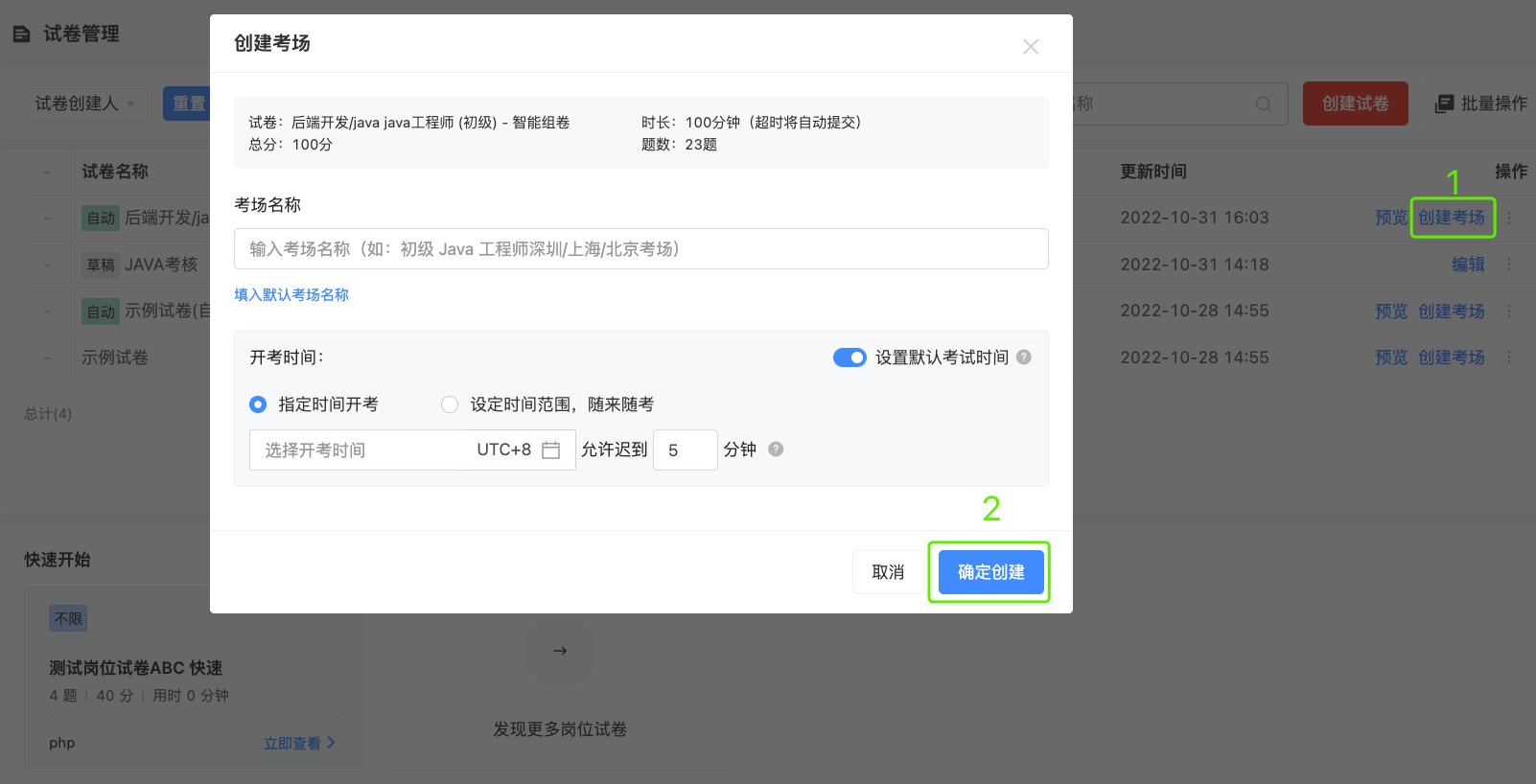
设置完成后,点击“确认创建”,该考试场次就创建成功了。你可以点击“去发卷”快速发放笔试,也可以点击”我再看看“完成更多配置。
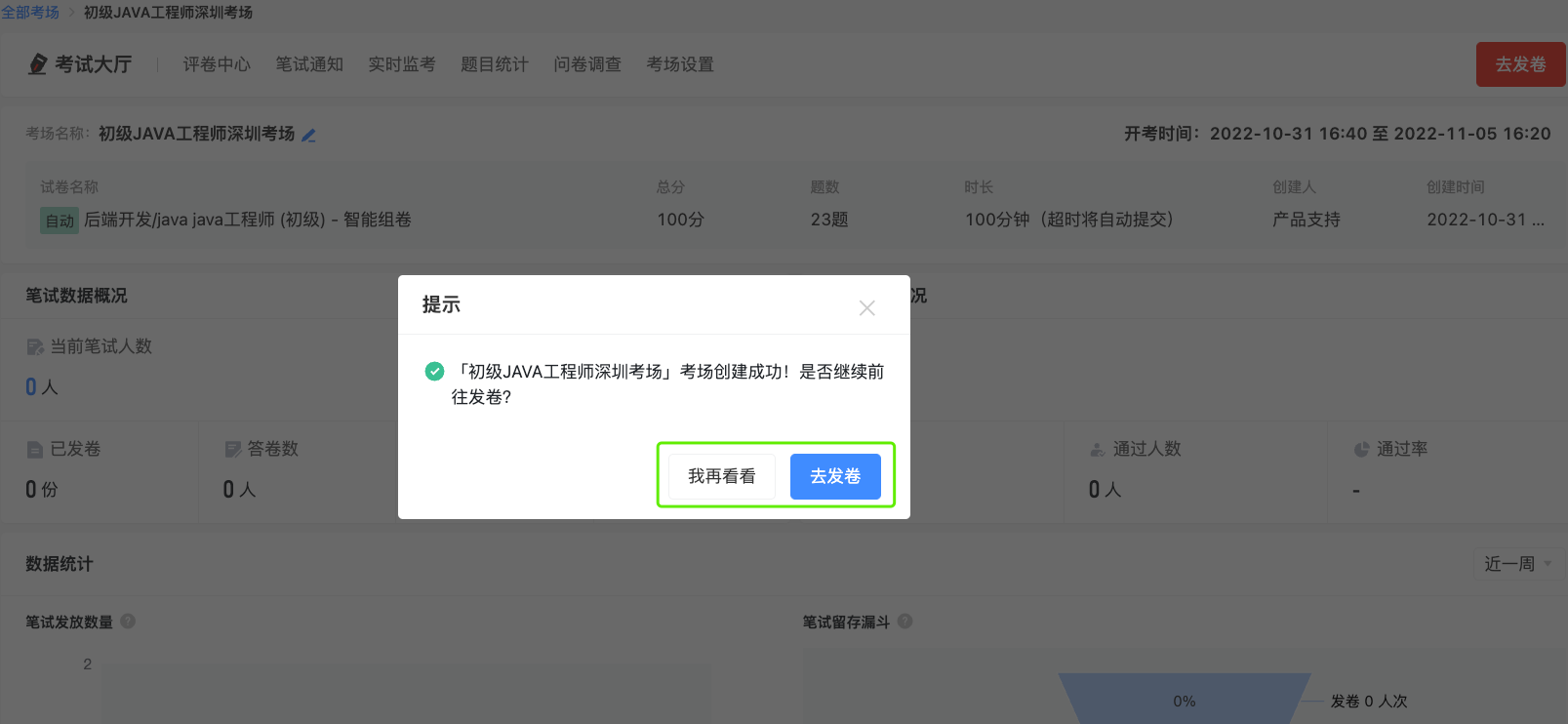
收集候选人信息:在这里勾选需要收集的候选人信息,以便后续查看或联系候选人。候选人会在开始答题前完善信息,当面试官在评卷或查看报告时,就可以查看了。
候选人交卷通知:你可以在这里设定交卷通知至哪一些团队成员,若选择“通知并分配评卷”,则候选人交卷后通知到面试官并自动分配其评卷任务,若选择多位面试官,则会随机平均分配评卷任务。
通知方式:若团队成员绑定了邮箱/手机号,则系统会通过邮件/短信的方式通知面试官;若两种联系方式均未绑定,仅支持系统通知,或需联系 Ta 绑定联系方式)。
防作弊设置:为防止替考,可勾选并开启身份验证,可设置人,证,登录方式一致的前提下方可进入答题。
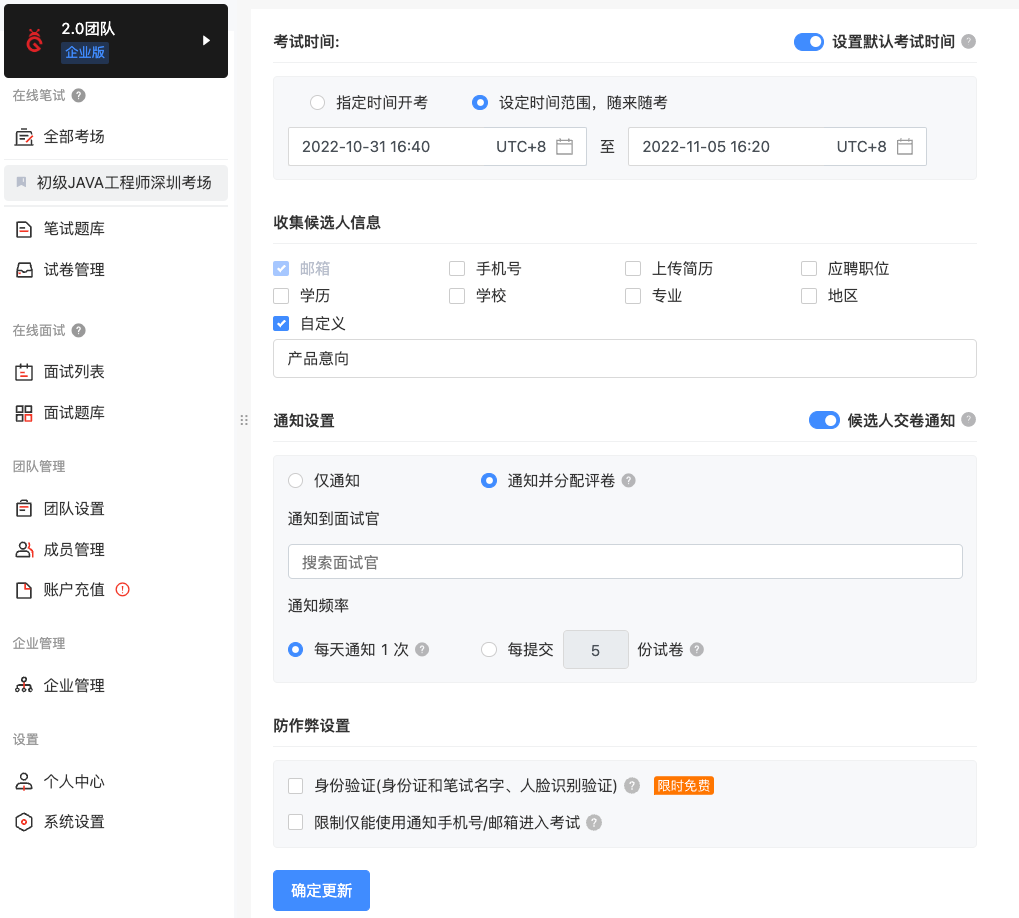
2、向候选人发放试卷
考场创建成功后,就可以在这个考场中进行发卷了。点击“去发卷”,即可向候选人发放试卷了。你还可以后续在“全部考场”列表或在左侧菜单栏点击进入该考场进行持续发卷。
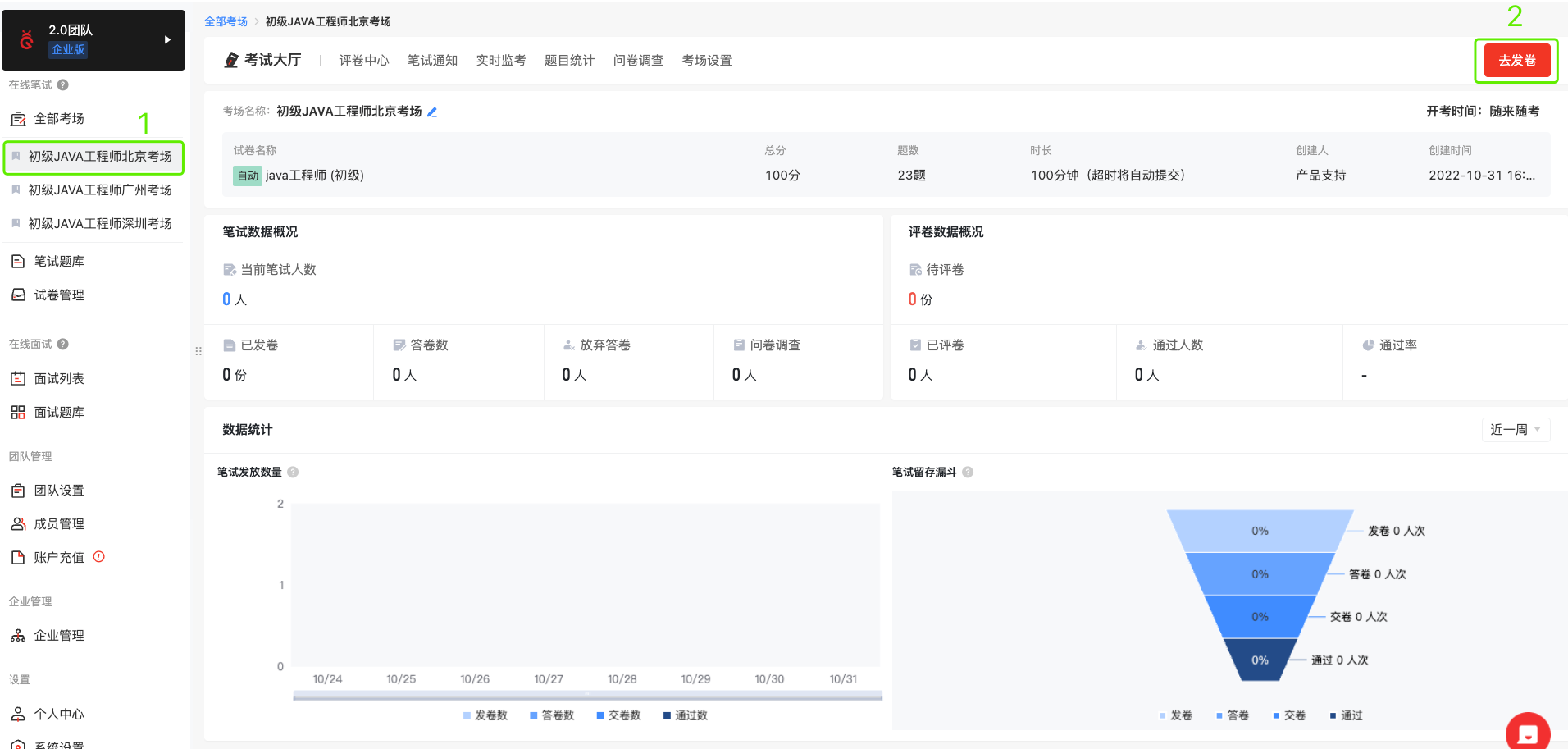
- 发放试卷
该发卷方式的推荐使用场景是“社招”,特点是单次发卷量小,只需输入候选人名字即可生成对应的候选人笔试链接。
1.1 生成链接
“发放试卷”通过输入候选人的名字生成该候选人的笔试卷。
你可以在这里去修改默认考试时间,设置后,候选人只能在你设定的时间点开始答题。
输入候选人名字后,点击“生成链接”按钮,即可将生成的笔试链接发送给候选人(监考链接发送给面试官,候选人答题时面试官可以通过监考链接查看候选人答题或与候选人沟通)。
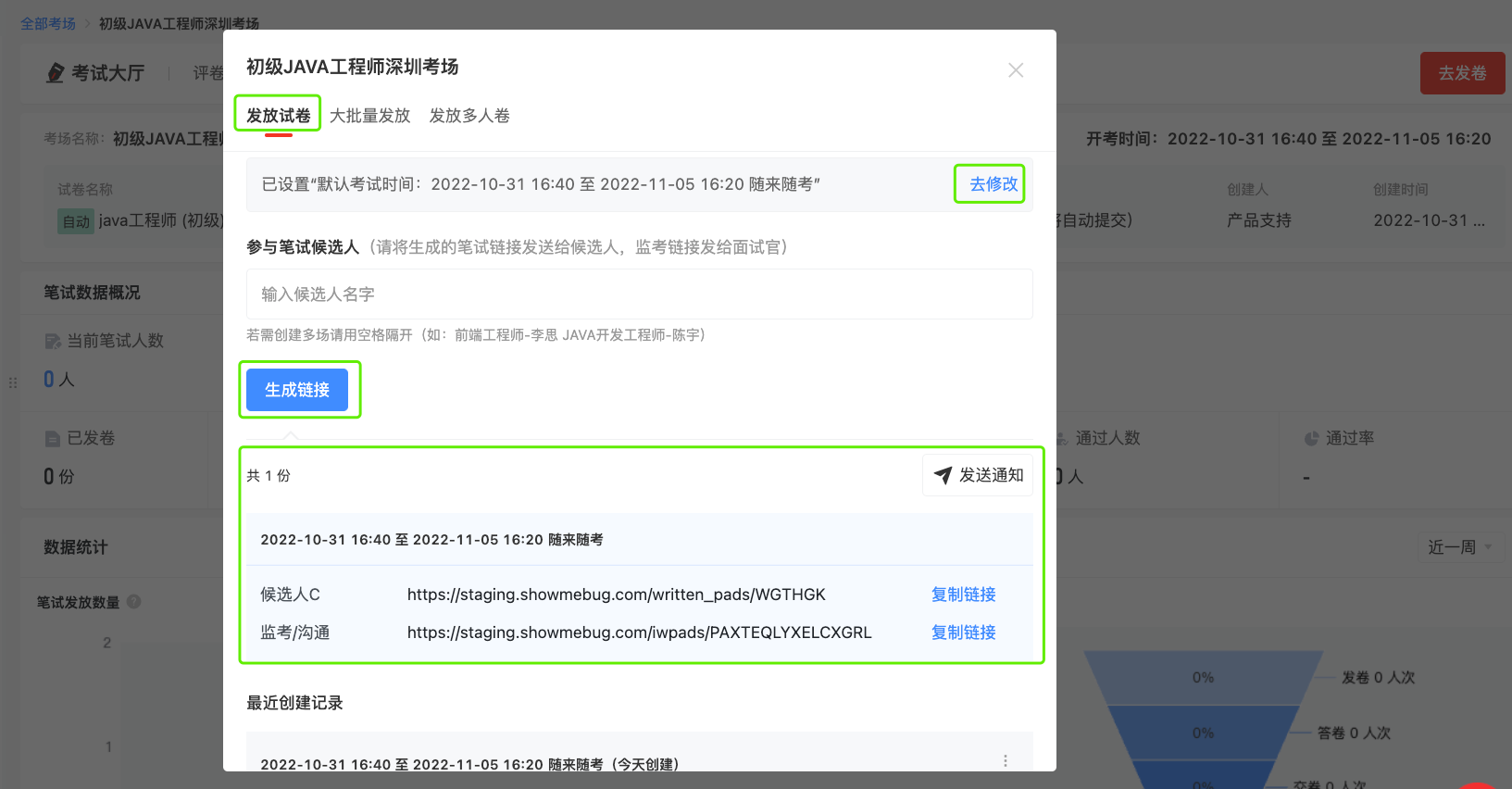
1.2 发送通知
你可以将生成的笔试链接自行发送给候选人或通过点击“发送通知”发送给候选人。
选择通知方式:支持短信和邮件通知,短信当前为限时免费。选择通知方式,输入候选人的邮箱或手机号后,点击"下一步,去发送通知"即可向候选人发送通知了。
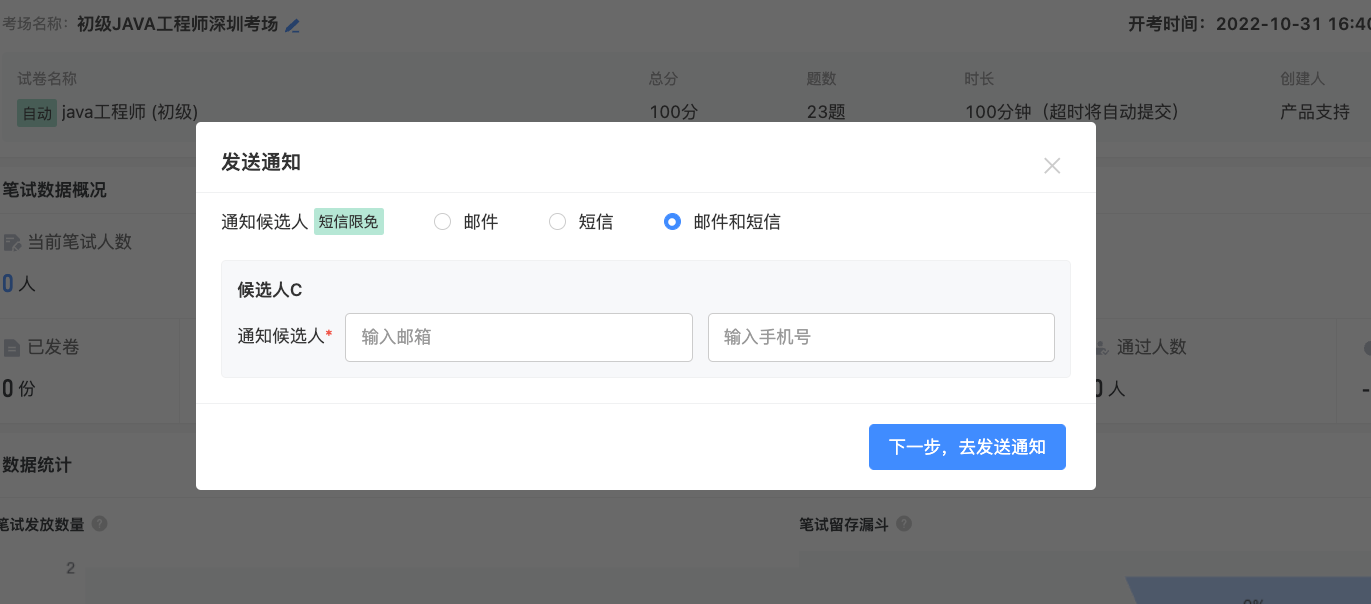
1.3 编辑通知内容
你可以在这里设置邮件标题及修改你的邀约内容,也可以设置短信内容。同时可以在这里设置发送时间。
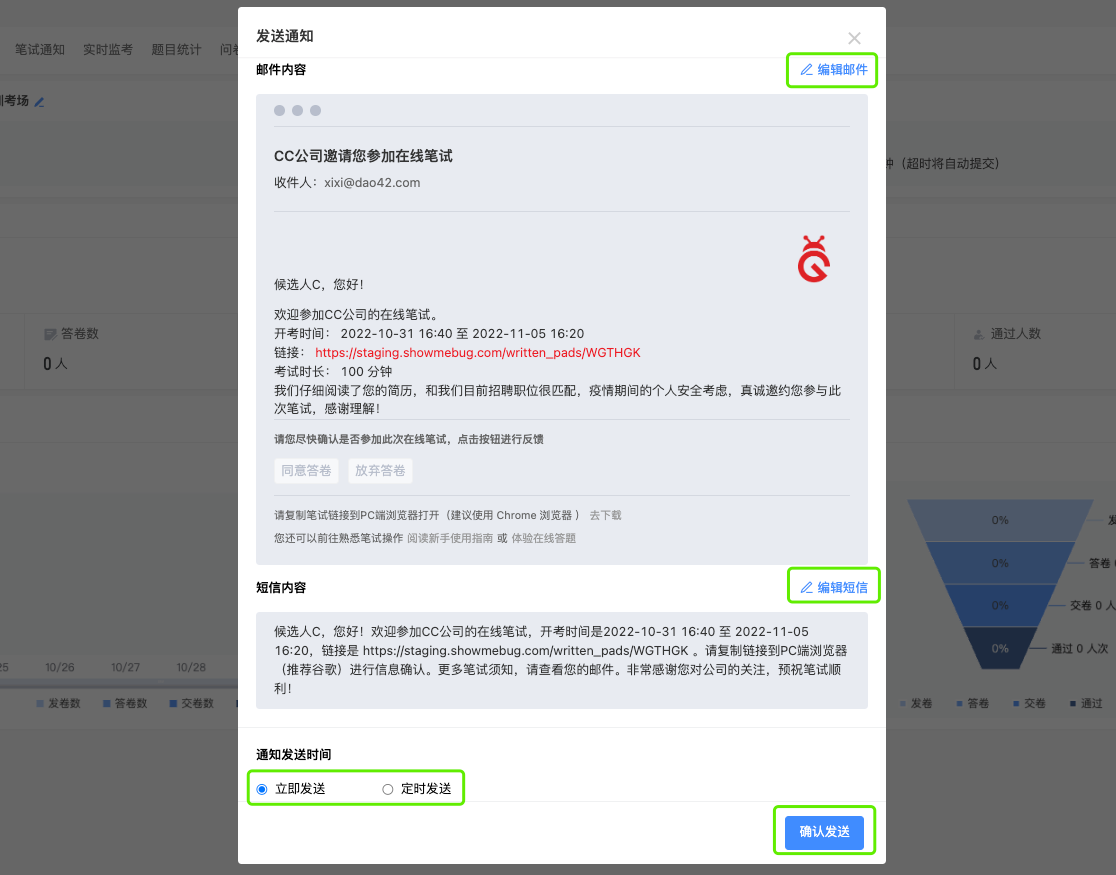
1.4 预设通知邀约内容
管理员可以在“团队设置⇒笔面试设置”预设好邮件/笔试通知的邀约内容。
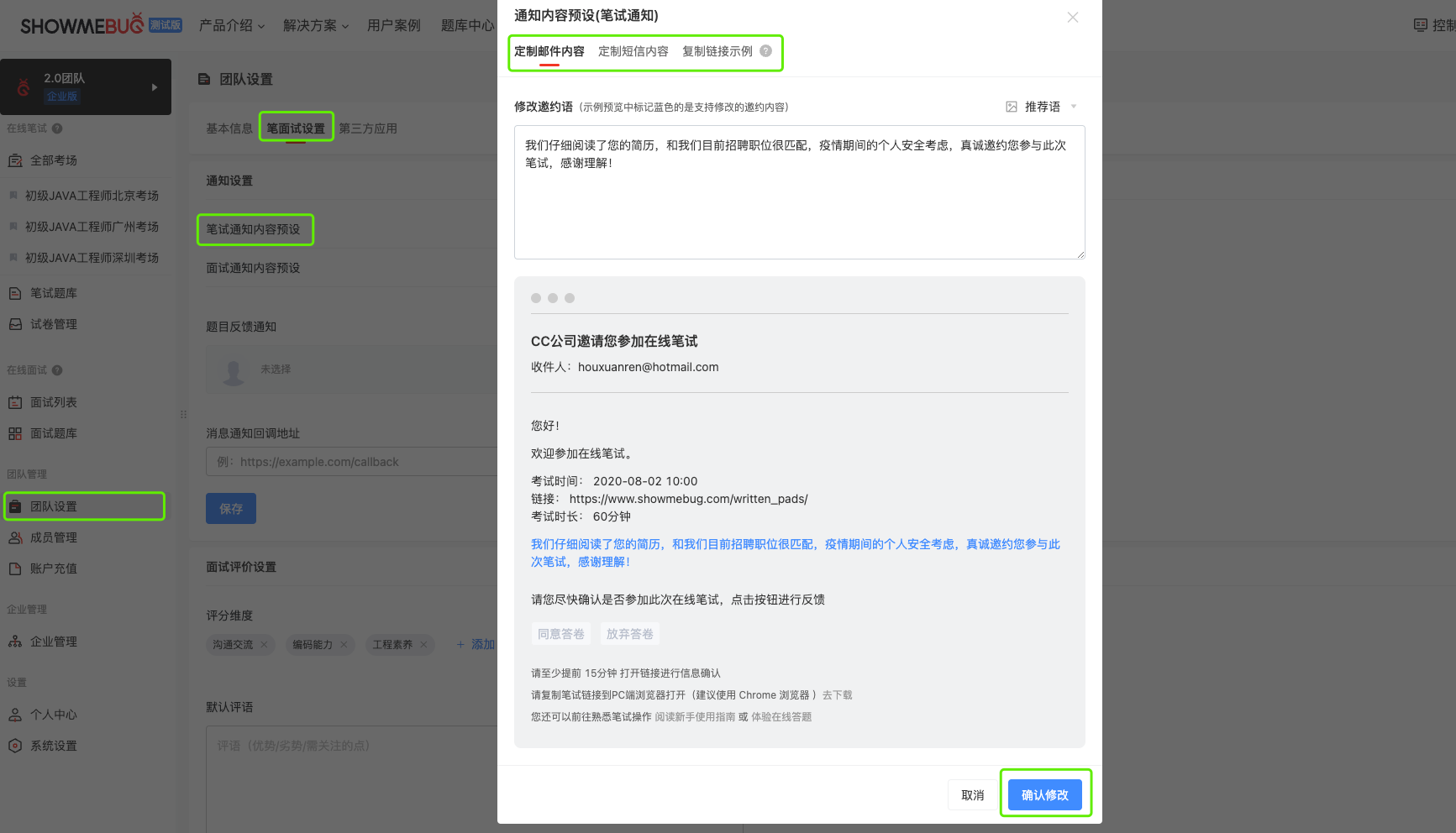
3、大批量发放
此发卷方式的推荐使用场景是“校招”,特点是发卷量大,通过 Excel 导入候选人名单生成对应的候选人笔试链接。
下载模板后,按照模板格式输入候选人的姓名、手机号和邮箱,手机号和邮箱至少填写一项。填写完成后点击“选择文件”按钮生成候选人笔试链接,即可批量创建候选人的笔试了。
笔试创建成功后,你可以点击“导出笔试名单”,将生成的笔试链接自行发送给候选人或点击“发送通知”直接通知候选人笔试信息。
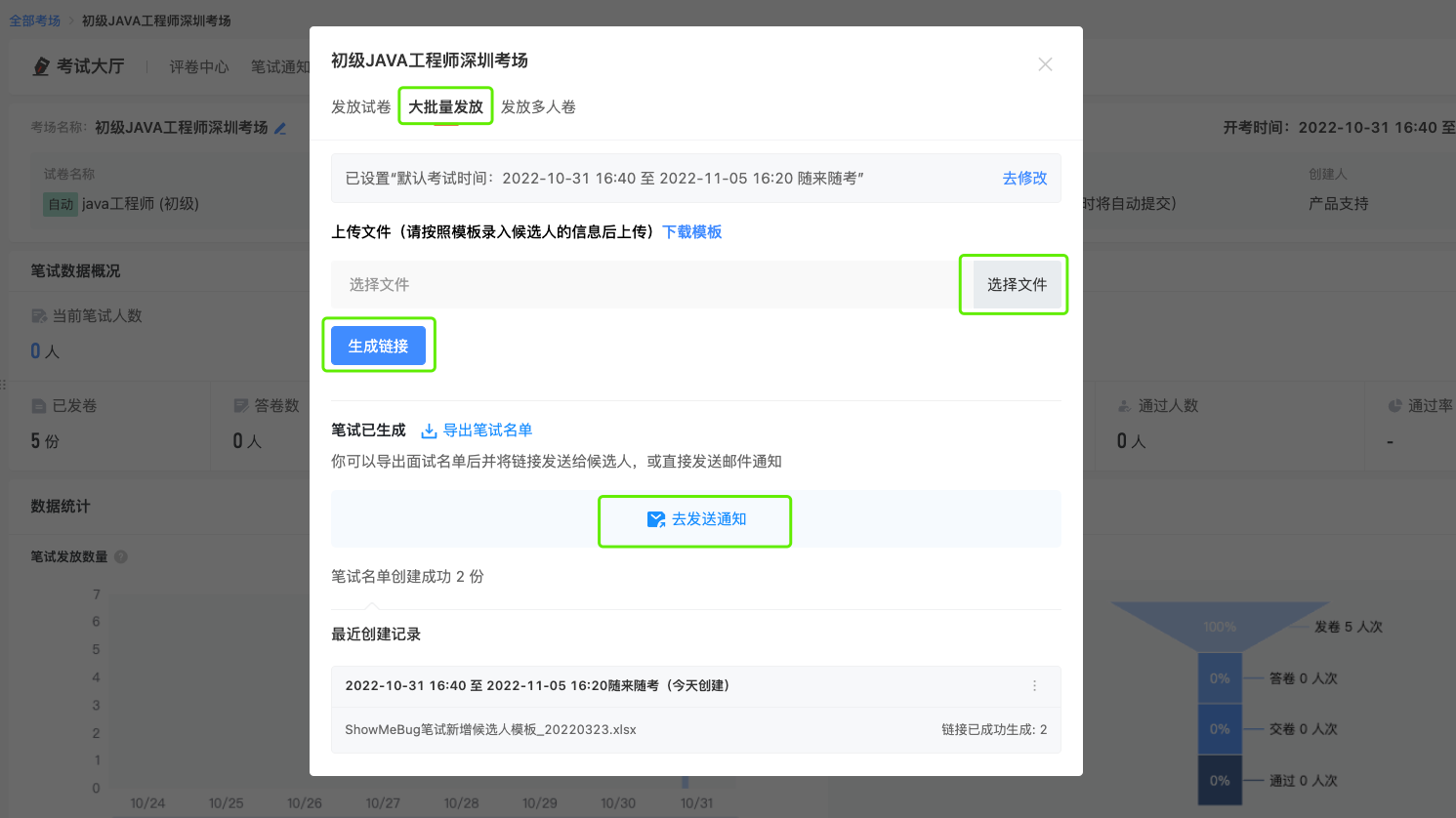
4、发放多人卷(链接支持发送多人)
此发卷方式的推荐使用场景是没有确切的候选人目标时,将此链接复制到招聘帖的职位描述中或社群里,各候选人点击此链接后进行笔试答卷,根据候选人的答卷情况初步筛选合适的候选人。(候选人通过手机号验证进行答卷,1个手机号生成1份试卷)。
最多可以创建5条多人卷链接。
停用链接:点击“停用链接”后,此链接将不能再继续使用。
启用链接:重新启用链接后,此链接支持继续使用。
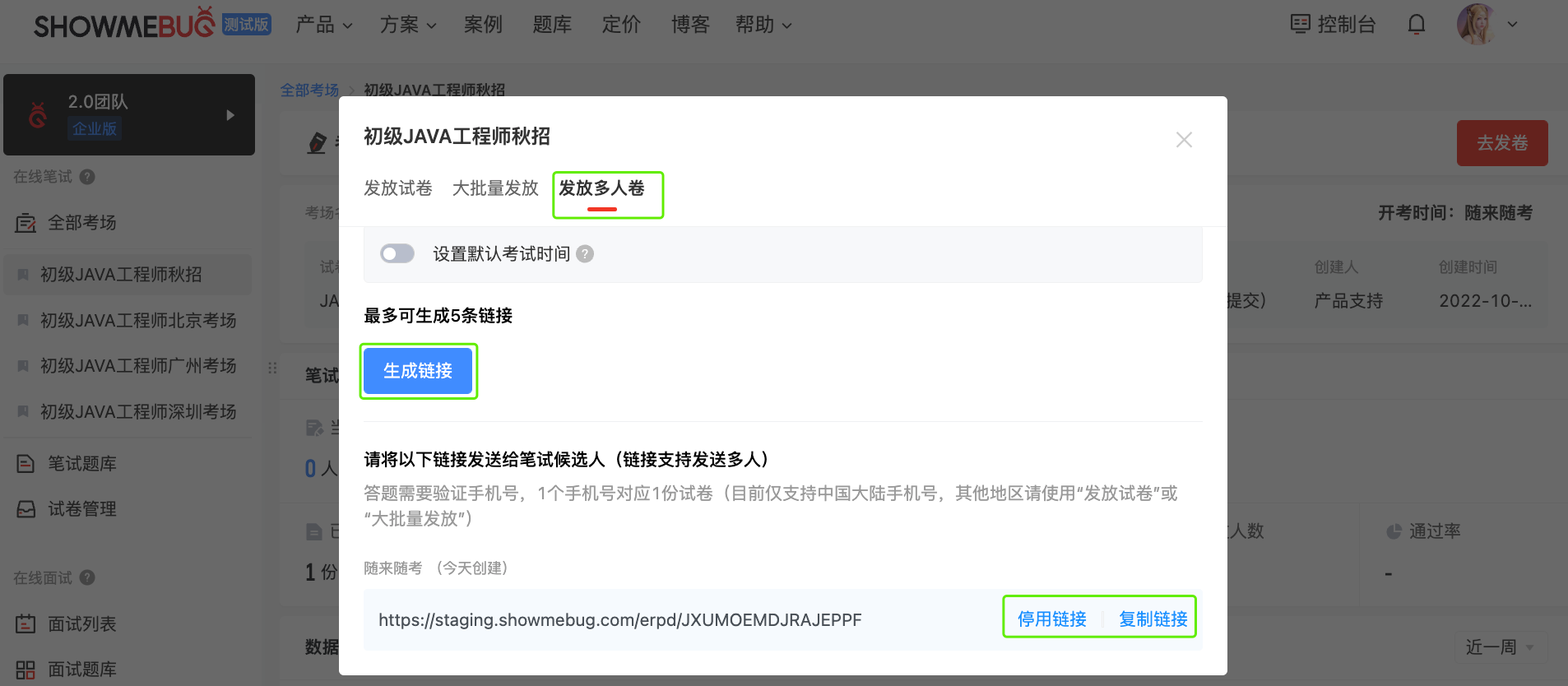
5、候选人答题
候选人收到邀请链接后点击链接,输入真实姓名、手机号及其他信息后开始答题。若你设置了开考时间,候选人将在设定的时间点才能点击开始答题。开始答题后,面试官设置的试卷参数即时生效。